Kako nadograditi sa sustava Windows 10 S na Windows 10 Pro ili povratiti se natrag
Uvođenjem površinskog prijenosnika inovi Surface Pro, Microsoft koristi priliku za promociju modernog izdanja radnog okruženja pod nazivom Windows 10 S. Novi OS je opisan kao duša Windows-a ili više kao budućnost platforme. Da li je spremna za premijeru tek treba vidjeti.
Windows 10 S Microsoftov je odgovor na zatvorenekosustava macOS-a i Mac App Store-a. Namjenjeno je pokretanju novih univerzalnih aplikacija koje su dizajnirane za pokretanje na raznim Microsoftovim uređajima (prijenosna računala, tableti, telefoni) i dostupne su samo u Windows Storeu. Jednako kao što su Apple računala povijesno manje mučila zlonamjerni softver i virusi, očekuje se da će Windows 10 S biti puno sigurniji od vanilije Windows 10 jer standardne Win32 aplikacije nisu dopuštene. To znači da ima ograničenu napadnu površinu - nije predviđen doslov.

To ujedno znači i popularne desktop aplikacije kao što suAdobe Photoshop, Quicken, Mozilla Firefox, AutoCAD i još više neće raditi na novom izdanju. Microsoft naporno radi na uvođenju više mainstream aplikacija u Trgovina; do sada su dostupni popularni naslovi poput Spotify i Microsoft Office, a kompanija obećava da će iTunes stići do kraja godine. To je reklo, ako sada trebate pokrenuti robusniji skup aplikacija, možete nadograditi na Windows 10 Pro sa S do kraja godine besplatno, Ako imate važeći ključ za Windows 10 Pro, možete ga koristiti i vi. Pogledajmo.
Nadogradite na Windows 10 Pro na uređaju koji radi Windows 10 S
Ako želite pokrenuti popularnu aplikaciju poput Google Chrome-a, kada je pokušate instalirati, na zaslonu će se pojaviti dijaloški okvir sa sljedećim detaljima. Kliknite vezu na dnu koja glasi: Ipak želite instalirati aplikacije izvan Trgovine? Vidi kako.
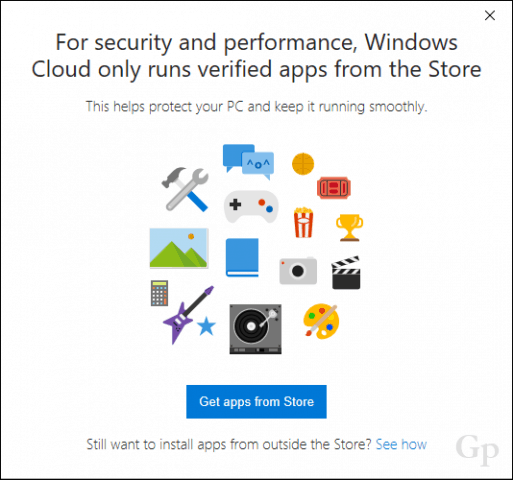
Ovo će vas odvesti na posebnu stranicu za nadogradnju naWindows Store koji kupcima koji koriste nove uređaje sa sustavom Windows 10 S pruža mogućnost da se nadograde na Windows 10 Pro prije kraja godine. Ako ne iskoristite besplatnu nadogradnju, morat ćete platiti 49 USD za privilegiju nakon isteka ponude. Kažem, poduzmite to jer će digitalna licenca sustava Windows 10 Pro biti registrirana na uređaj, tako da ako se u bilo kojem trenutku vratite na Windows 10 S, možete je nadograditi na Pro opet. Kliknite gumb Besplatno tipku za započinjanje nadogradnje, koja traje samo 5 do 10 minuta i samo jedno ponovno pokretanje.
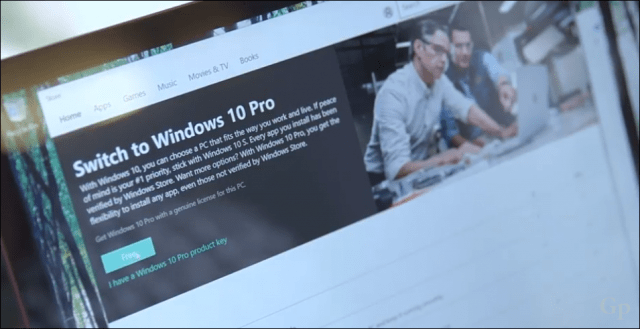
Kad završite, bit ćete u mogućnosti instaliratisvoje omiljene desktop aplikacije kao i obično i obavljate svakodnevne zadatke poput pridruživanja domene Windows Server i pokretanja operacija naredbenog retka poput podsustava Windows 10 za Linux.
Kako ponovo instalirati Windows 10 S
Pa, recimo da prođe nekoliko tjedana, a ti siveć nedostaje Windows 10 S i sve njegove prednosti poput super performansi, jednostavnosti uporabe i sigurnosti. Prije lansiranja Microsoft je sugerirao da više nema načina za povratak na Windows 10 S nakon nadogradnje na Pro. Pa, ispada da to nije slučaj. U slučaju pada ili nekog drugog problema, tvrtka nalazi fabričku sliku za oporavak sustava Windows 10 S na stranici Surface Recovery.
Kad ste spremni za povratak, krenite,odaberite model svog uređaja, unesite serijski broj i preuzmite sliku za oporavak površine. Slijedite upute za stvaranje sigurnosne kopije tako da izvučete komprimiranu datoteku na pogon palca veličine najmanje 16 GB i formatirate kao FAT32. Konfigurirajte svoj Surface laptop ili Surface Pro za podizanje sustava s USB palčkog pogona, a zatim slijedite upute na zaslonu da biste izvršili oporavak.
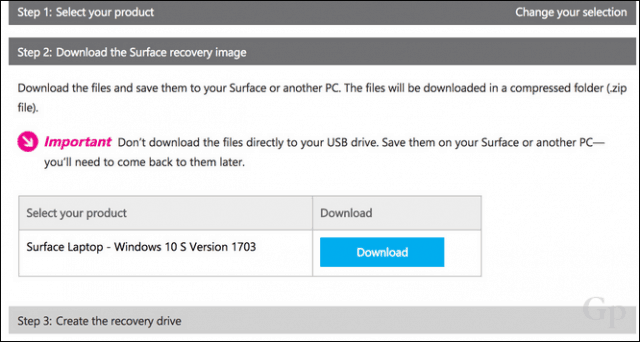
I tu ga imate - opet ste u sedlusa sustavom Windows 10 S. To znači da se između Windows 10 Pro i Windows 10 S možete lako kretati naprijed i nazad i obrnuto. Ako planirate više puta lutati naprijed i natrag, možda ćete htjeti provjeriti dva naša povezana članka: Upotrijebite Recover from Cloud da biste ponovo instalirali Windows 10 na Surface Book ili Surface Pro i kako stvoriti Windows 10 USB Recovery Drive.










Ostavite komentar